win10如何调整cpu性能为最佳 win10调整最佳cpu性能的步骤
时间:2021-03-18作者:huige
我们在win10系统中如果打开程序或者一些游戏无法获得流畅速度的话,可以通过调整cpu性能来来提高运行速度,那么win10如何调整cpu性能为最佳呢?很多小伙伴可能都不知道吧,为此,本文就给大家说说win10调整最佳cpu性能的步骤供大家参考吧,欢迎一起来看看吧。
具体步骤如下:
1、首先点击win10电脑左下角win图标,选择设置打开。
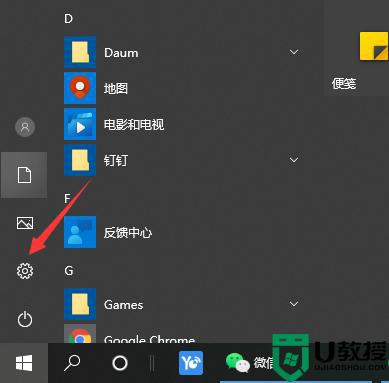
2、选择系统点击进入。
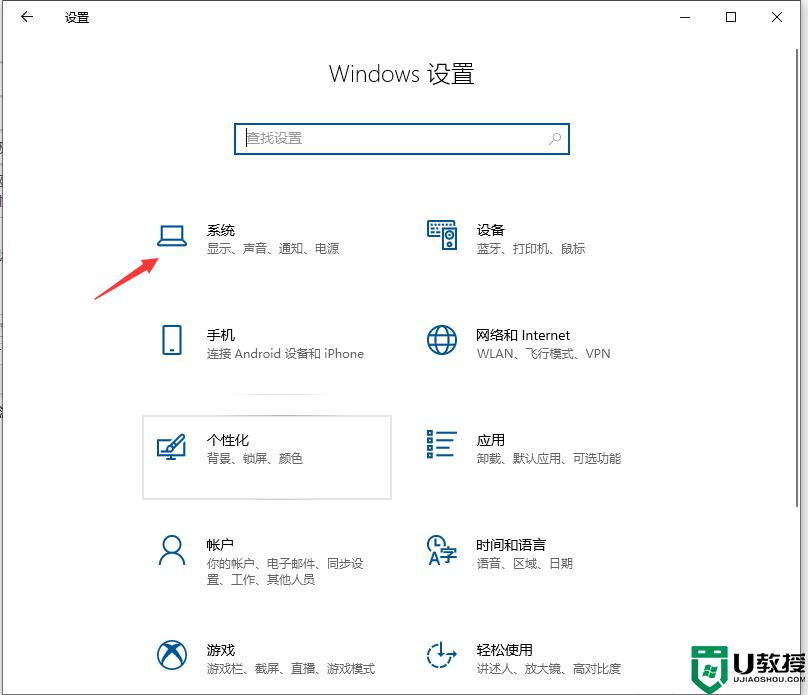
3、选择电源与睡眠,然后点击右侧的其他电源设置。
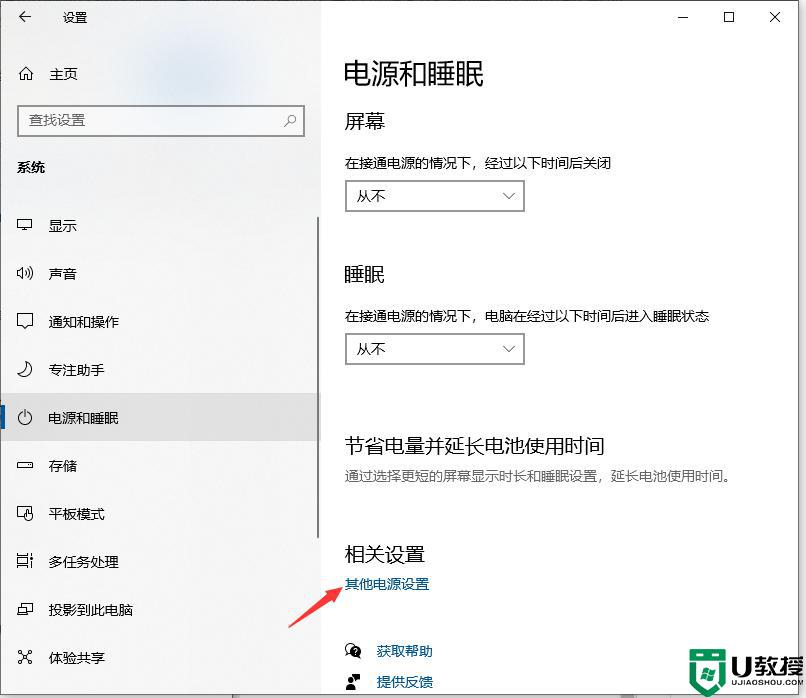
4、在打开的页面,选择点击原有计划为高性能。这样就能将我们的电脑cpu的性能调整到最大。
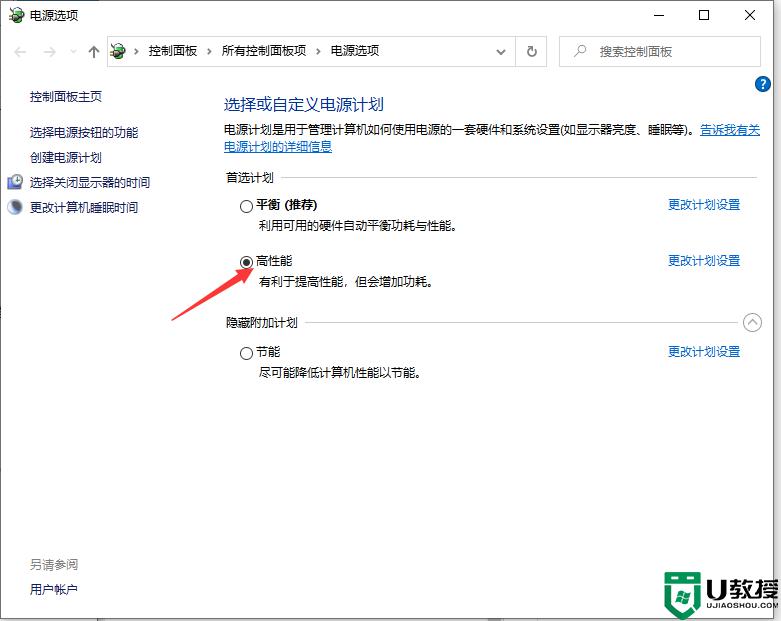
上述给大家讲解的便是win10调整cpu性能为最佳的详细步骤,有这个需要的小伙伴们可以参考上面的方法来进行调整吧。
相关教程:
win10怎么提高cpu性能

